电脑如何更改开机密码?如何设置安全的密码?
5
2025-04-07
随着信息技术的飞速发展,电脑已经成为我们日常工作中不可或缺的工具。开机密码作为一种基础的安全措施,它保护用户的隐私和数据安全。然而,在某些情况下,用户可能需要移除这道“安全门”,以便快速启动电脑或出于其他考虑。本文旨在指导国产电脑用户如何安全、有效地删除开机密码,并详细解读操作的每个步骤。
开机密码是操作系统启动时需要输入的密码,用于验证用户身份。它是操作系统安全体系的一部分,但有时候用户可能因为某些原因需要删除它。在国产电脑上,这通常可以通过操作系统的用户账户设置来完成。

删除开机密码之前,我们强烈建议您确保已有其他安全措施来保护您的数据,如安装杀毒软件和防火墙,因为删除开机密码会使您的电脑更容易受到未经授权访问的威胁。
2.1Windows10系统删除开机密码
在Windows10系统中,您可以按照以下步骤删除开机密码:
2.1.1登录您的电脑
正常启动您的电脑,并使用当前的开机密码登录。
2.1.2打开“设置”
登录后,点击屏幕左下角的“开始”按钮,然后选择“设置”(齿轮形状的图标)。
2.1.3进入“账户”设置
在设置菜单中,点击“账户”选项。
2.1.4选择“登录选项”
在账户设置页面,找到“登录选项”并点击进入。
2.1.5点击“密码”
在登录选项页面,选择“密码”部分。
2.1.6更改密码
在这里,您可以点击“更改”按钮,按照提示输入当前密码和新密码两次。若您想要删除密码,将新密码输入为空即可,输入完毕后,点击“下一步”和“完成”。
2.2Windows7系统删除开机密码
对于使用Windows7系统的用户,以下是删除开机密码的步骤:
2.2.1登录您的电脑
使用您的开机密码登录电脑。
2.2.2打开“控制面板”
点击屏幕左下角的“开始”按钮,然后在搜索框输入“控制面板”,并打开它。
2.2.3选择“用户账户”
在控制面板中,找到并点击“用户账户”。
2.2.4点击“更改密码”
在用户账户窗口中,选择您的用户账户名称,然后点击“更改密码”。
2.2.5输入并清空密码
按照提示输入您的当前密码,新密码部分留空,确认密码也留空,点击“更改密码”按钮。
2.3注意事项
在进行以上操作时,确保您完全理解操作后果,一旦删除开机密码,任何人都可以无阻碍地访问您的电脑。
如果您在删除密码的过程中遇到困难,建议联系专业的技术支持人员。
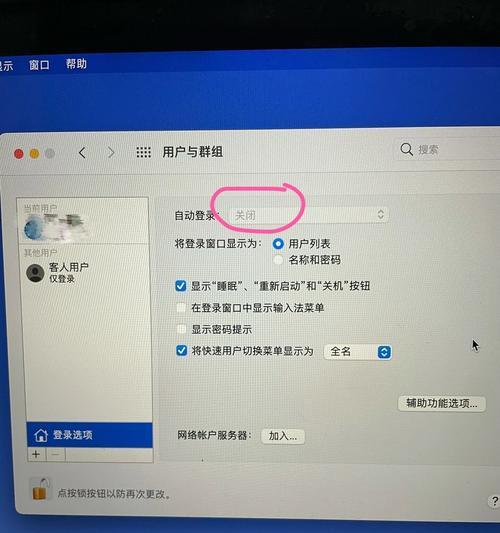
3.1我可以临时删除开机密码吗?
大多数情况下,系统不提供临时删除密码的选项。如果需要临时访问电脑,建议使用快速用户切换功能,或在Windows中设置一个临时密码。
3.2删除密码后如何重新设置?
如果将来需要重新设置开机密码,您可以在“账户设置”或“控制面板”中选择“更改密码”选项,并按照步骤输入新的密码。
3.3删除开机密码会影响电脑的安全性吗?
是的,删除开机密码会降低电脑的安全性,因为任何可以物理访问您电脑的人都无需密码即可启动系统。
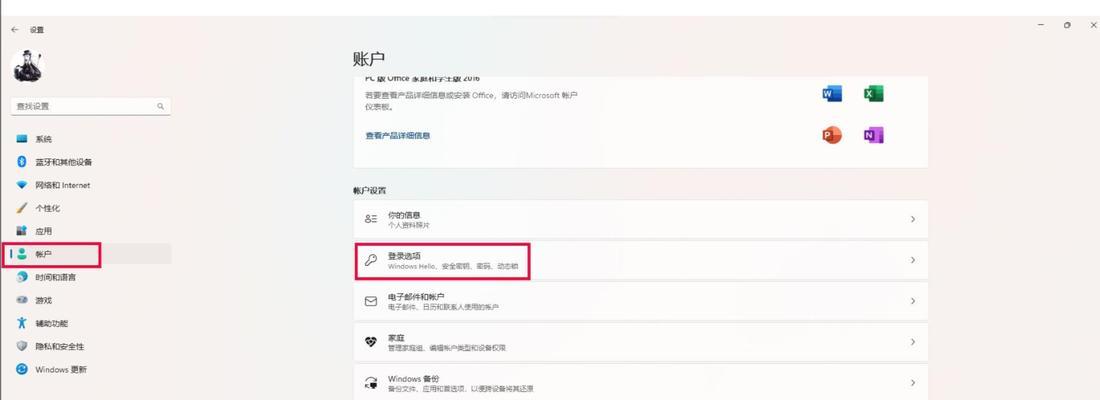
在完成删除开机密码的操作后,我们希望您已经对国产电脑如何删除开机密码有了清晰的认识。此过程并不复杂,但进行此操作前一定要充分考虑其潜在的安全风险。如果您对这一过程还有任何疑问,欢迎咨询相关专业人士,以确保您的数据安全不受影响。
版权声明:本文内容由互联网用户自发贡献,该文观点仅代表作者本人。本站仅提供信息存储空间服务,不拥有所有权,不承担相关法律责任。如发现本站有涉嫌抄袭侵权/违法违规的内容, 请发送邮件至 3561739510@qq.com 举报,一经查实,本站将立刻删除。